【摘要】:通道屏幕视频录制功能可以通过外部事件进行触发或结束撤销。在这里,采用键盘函数进行控制完成,启动仿真场景后,按下F2 键开始视频录制,按下F3 键结束视频录制。然后,定义一个删除录制视频的函数为PublicMember 类的静态成员函数:该函数主要移除通道订阅者事件,并删除视频录制类对象。图9.7.2通道屏幕视频录制功能的配置使用运行程序,其效果如图9.7.3所示。图9.7.3为按下F2 键开始录制图片,图9.7.3为录制视频播放界面。

通道屏幕视频录制功能可以通过外部事件进行触发或结束撤销。在这里,采用键盘函数进行控制完成,启动仿真场景后,按下F2 键开始视频录制,按下F3 键结束视频录制。
首先,需要定义一个视频录制类为PublicMember 类的静态成员,以方便使用:
//定义视频录制类为PublicMember的静态成员
static vsMovieRecorder * m_movieRecorder;
//初始化PublicMember的成员视频录制类为NULL
vsMovieRecorder * PublicMember::m_movieRecorder=NULL;
其次,定义一个开始录制视频的函数为PublicMember 类的静态成员函数:
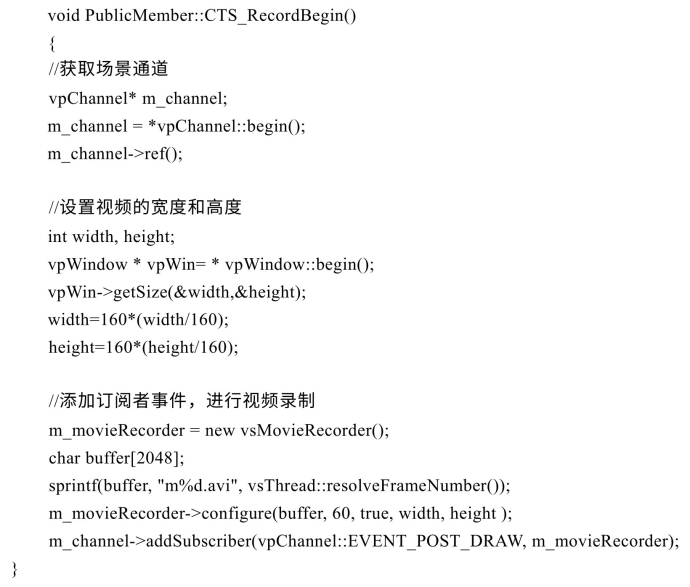
该函数完成三个功能:第一,获取当前通道;第二,获取当前仿真通道窗口的高度和宽度;第三,实例化视频录制类并进行必要的配置,并添加当前通道的事件订阅者,触发视频录制。
然后,定义一个删除录制视频的函数为PublicMember 类的静态成员函数:
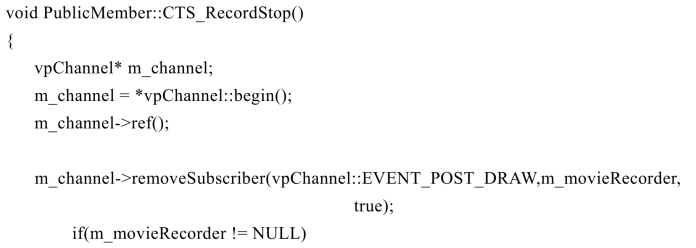
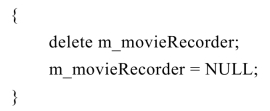 (www.daowen.com)
(www.daowen.com)
该函数主要移除通道订阅者事件,并删除视频录制类对象。
最后,是窗口键盘函数:
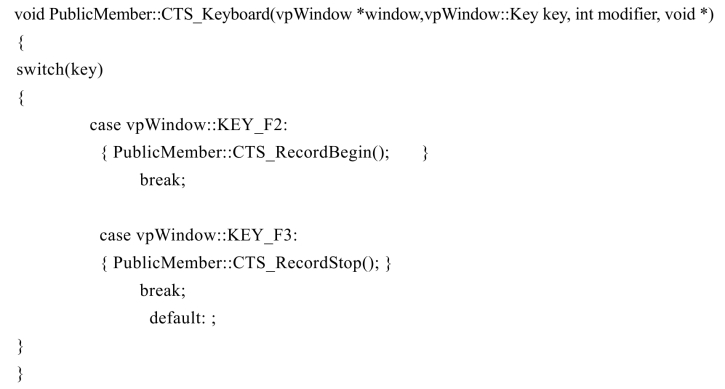
按下键盘F2 键,弹出视频格式窗口,点击“确认”后,开始录制视频。按下键盘F3 键,停止录制视频。
具体代码如图9.7.2所示。
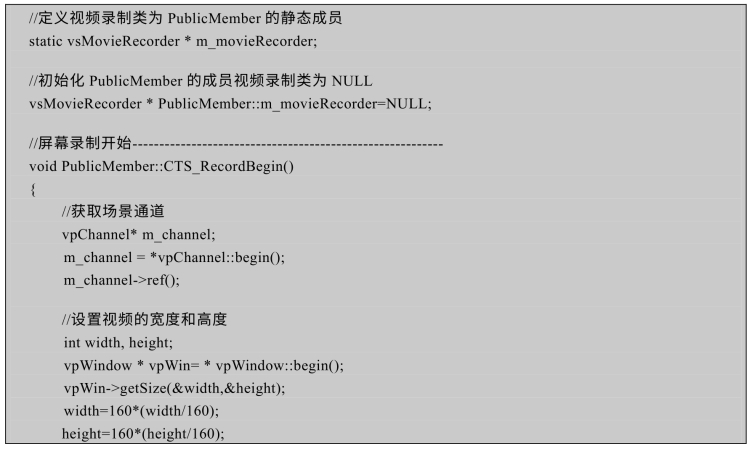
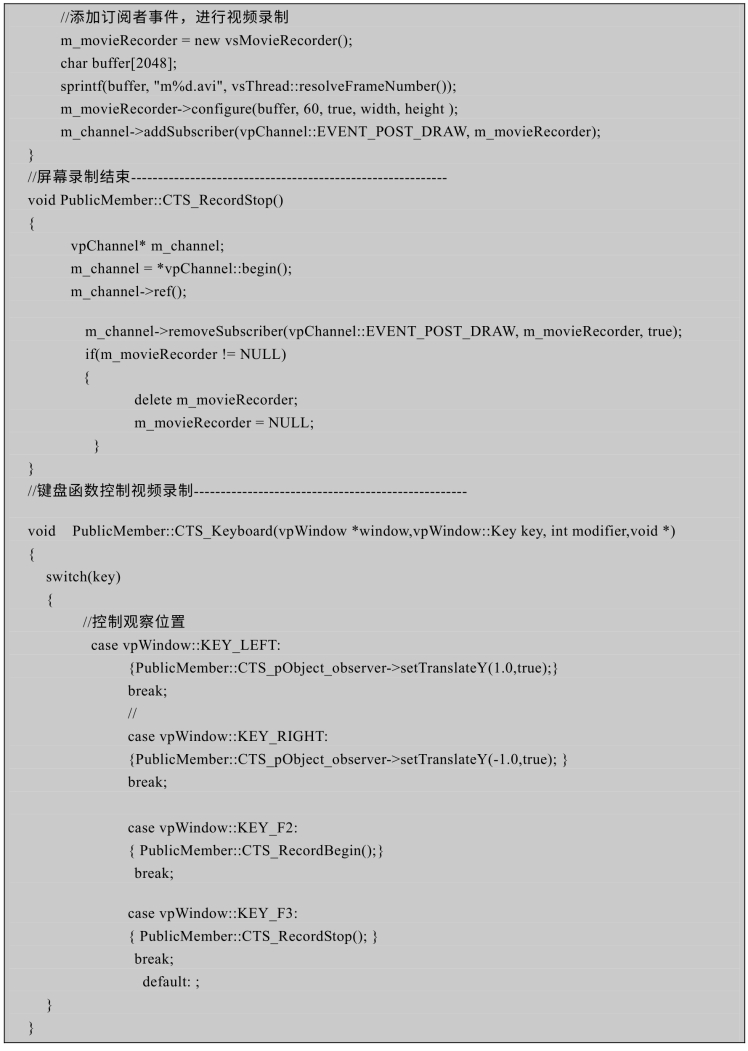
图9.7.2 通道屏幕视频录制功能的配置使用
运行程序,其效果如图9.7.3所示。图9.7.3(a)为按下F2 键开始录制图片,图9.7.3(b)为录制视频播放界面。
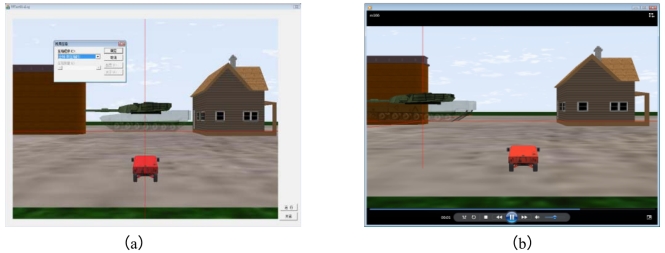
图9.7.3 通道屏幕视频录制效果
免责声明:以上内容源自网络,版权归原作者所有,如有侵犯您的原创版权请告知,我们将尽快删除相关内容。
有关Vega Prime 虚拟现实开发技术的文章






